Come leggere PDF
Ogni volta che ti trovi davanti al computer dell’ufficio, ti accorgi di aver bisogno di qualche programma che ti permetta di leggere PDF in modo semplice e veloce? Ti piacerebbe leggere alcuni eBook in formato PDF sul tuo tablet ma non sai quale app utilizzare? Nessun problema, ti aiuto io.
Per nostra fortuna, esistono delle eccellenti applicazioni gratuite che permettono di visualizzare i documenti PDF in maniera velocissima sia sul computer che sui dispositivi portatili. Te ne consiglio subito qualcuna.
Prenditi qualche minuto di tempo libero e scopri come leggere PDF in maniera gratuita senza dover attendere una vita affinché il documento venga caricato al 100%.
Indice
- Come leggere PDF su PC
- Come leggere PDF su Mac
- Come leggere PDF su Android
- Come leggere PDF su iPhone
- Come leggere PDF su Kindle
- Come leggere PDF su Kobo
- Come leggere PDF su Apple Watch
Come leggere PDF su PC
In questa prima parte della mia guida, voglio spiegarti come leggere PDF su PC segnalandoti alcune applicazioni che potrebbero fare al caso tuo e che, una volta provate, scoprirai essere estremamente utili durante le tue operazioni di routine al computer.
Innanzitutto puoi ricorre a tutti i principali browser Web, anche quelli predefiniti, ma ci sono anche programmi specifici a cui puoi rivolgerti (che offrono più funzioni).
Sumatra PDF
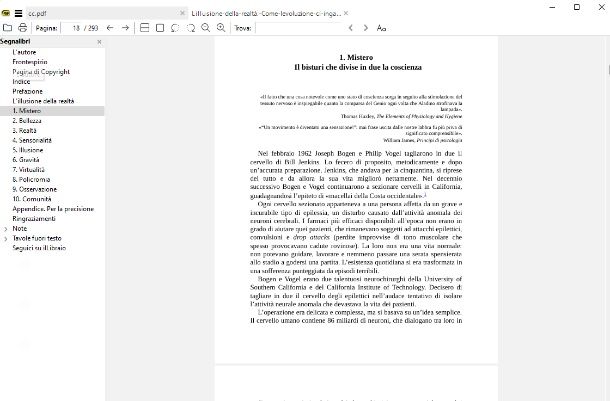
Se stai cercando un modo per capire come leggere PDF senza Adobe, allora puoi scegliere di utilizzare Sumatra PDF. Puoi ottenere Sumatra PDF scaricandolo dal sito Internet ufficiale, nella sezione Download, cliccando sulla versione che meglio si adatta alle prestazioni del tuo PC.
Una volta scaricato il file d’installazione SumatraPDF-x.x.x-xx-install.exe, fai doppio clic e avvialo. Nella nuova finestra di installazione, premi su Installa SumatraPDF e attendi la fine del donwload. Successivamente, clicca su Avvia SumatraPDF.
A questo punto, per importare il tuo file in SumatraPDF e quindi leggere il tuo documento PDF, premi su Apri documento… e, dal percorso file che ti si aprirà, clicca sul file PDF che desideri aprire.
Adesso che sei riuscito ad aprire e quindi leggere il tuo file PDF, puoi notare nella barra laterale di sinistra e per taluni file come ad esempio i libri in PDF la possibilità di accedere al sommario: puoi cliccare sul titolo del paragrafo ed essere direttamente indirizzato verso le pagine corrette senza dover necessariamente scrollare fino a raggiungerle.
Puoi anche stampare automaticamente il tuo file PDF da SumatraPDF, se hai una stampante connessa al PC: ti basta, infatti, premere sull’icona della stampante in alto a sinistra e selezionare le impostazioni di stampa desiderate prima di premere su Stampa.
Tramite il pannello superiore, puoi ruotare le pagine cliccando sulle frecce circolari, ingrandirle o rimpicciolirle tramite le lenti d’ingrandimento oppure cercare una parola nel PDF tramite la funzione Trova.
Altre applicazioni per leggere PDF su PC
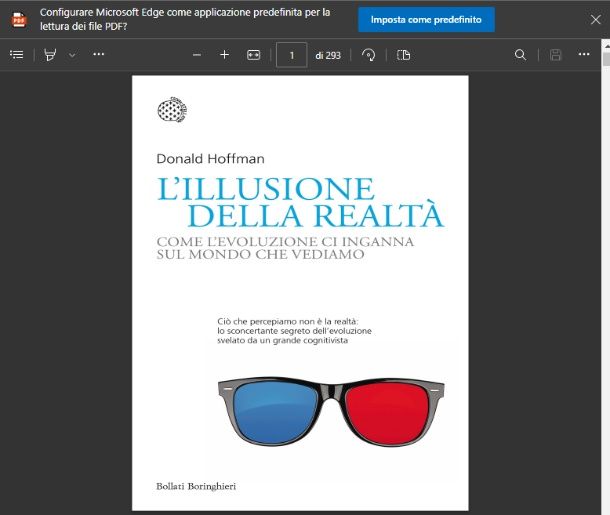
Naturalmente, Sumatra PDF non è l’unica soluzione che puoi adoperare per i tuoi file: esistono infatti tante altre applicazioni per leggere PDF su PC che puoi installare e utilizzare. Qui sotto te ne riporto alcune.
- Adobe Acrobat — si tratta di un famoso reader che ti consente di aprire e modificare file PDF in modo gratuito e scaricabile tramite sito Internet ufficiale. Adobe Acrobat, come detto, è gratuito e disponibile non solo per Windows ma anche per macOS, tuttavia alcune funzionalità vengono abilitate mediante sottoscrizione di un abbonamento Adobe a partire da 15,85 euro/mese.
- PDF-XChange Editor — un altro lettore PDF gratuito per Windows che puoi considerare molto valido è PDF-XChange Editor. Puoi ottenerlo sempre dal sito ufficiale del programma premendo sul tasto Donwload. Anche se di base si tratta di un programma gratuito, è possibile sbloccare alcune funzionalità inedite mediante versione a pagamento a partire da 56 dollari.
Come leggere PDF su Mac
Se hai a disposizione un Mac e vuoi sapere come leggere PDF su Mac, non preoccuparti! Anche in questo caso ho delle valide soluzioni che ti aiuteranno nel tuo intento, spesso anche senza dover installare alcun programma di sorta. Nei prossimi paragrafi, quindi, puoi testarle insieme a me e capire quale possa fare al caso tuo in base alle tue esigenze.
Anteprima
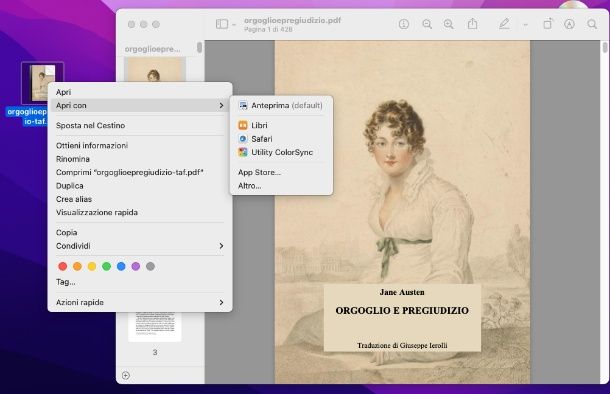
Se stai cercando un modo semplice per leggere PDF su Mac senza dover necessariamente scaricare un programma e quindi occupare altra memoria del tuo dispositivo, allora Anteprima fa al caso tuo. Si tratta di un programma predefinito per l’apertura dei PDF su Mac e che quindi, essendone incluso, non dovrai scaricare. Per poter usufruire di Anteprima al fine di leggere PDF, tutto quello che devi fare è fare clic destro sul file PDF e selezionare Apri con > Anteprima.
Aperto il file, puoi cominciare a leggere il tuo PDF scorrendo mediante il mouse oppure la barra laterale o saltando le pagine e selezionandole direttamente dalla barra laterale di sinistra dove, tramite le miniature, puoi intravedere un’anteprima di ogni singola pagina del tuo file PDF.
Anteprima è sicuramente un reader molto versatile: mediante la barra superiore puoi, infatti, zoommare per ingrandire il testo e/o la pagina o rimpicciolire il tutto, puoi altresì inoltrare il file cliccando sull’icona del quadrato con la freccia verso l’alto oppure modificare il file aggiungendo delle sottolineature. Specialmente per gli studenti, infatti, questa funzionalità risulta estremamente comoda per gestire i carichi di studio. Per poter sottolineare i periodi che ti interessano, premi sull’icona dell’evidenziatore e trascina il cursore lungo tutto il periodo che vuoi evidenziare. Premi sulla freccia verso il basso per selezionare il colore dell’evidenziatore.
Per aggiungere modifiche lievemente più corpose al tuo PDF, premi sull’icona con la punta di un pennarello: tramite la barra a scomparsa, puoi selezionare vari strumenti tramite i quali poter aggiungere del testo e modificarlo, selezionarne il colore oppure il font, la grandezza e la formattazione. Puoi addirittura aggiungere una forma oppure una firma con il trackpad.
Altre applicazioni per leggere PDF su Mac
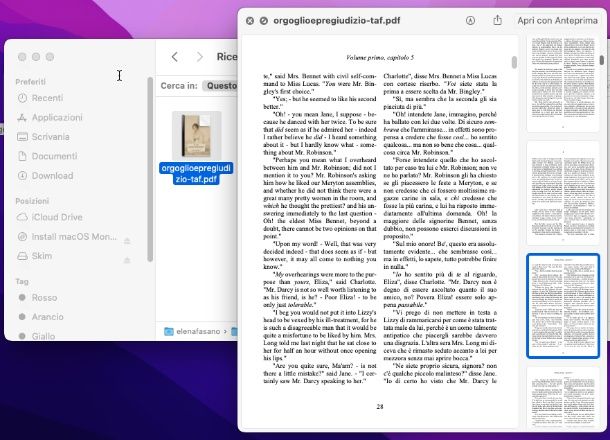
Se sei alla ricerca di altre applicazioni per leggere PDF su Mac, nell’elenco a seguire troverai alcune valide alternative che possono esserti d’aiuto.
- Quick Look — se sei un amante della funzionalità, sono felice di informarti del fatto che anche in questo caso tramite la funzione Quick Look su Mac non avrai bisogno di installare alcun programma. Per leggere PDF su Mac, infatti, puoi semplicemente usare la funzione Quick Look selezionando il file PDF che vuoi leggere e premendo barra spaziatrice o facendo un tap profondo sul trackpad per aprirlo nell’applicazione di riferimento che ti permetterà di sfogliarlo in maniera molto rapida.
- Skim — un altro reader gratuito di PDF che puoi ottenere scaricandolo dal sito ufficiale è Skim. Anche in questo caso, per aprire un file tramite il reader Skim non dovrai fare altro che selezionare Apri con > Skim e il gioco è fatto. Puoi aggiungere note o evidenziare i tuoi periodi preferiti tramite gli strumenti messi a disposizione da Skim e modificare il tuo PDF come meglio ritieni opportuno.
Se vuoi sperimentare altre applicazioni, leggi la mia guida sui programmi per PDF Mac.
Come leggere PDF su Android
Sei in viaggio e tutto quello che hai deciso di portarti dietro, al fine di progettare un tour ergonomico e con pochi bagagli, è il tuo dispositivo mobile. Questa situazione però deve anche sapersi conciliare con le tue esigenze lavorative e ciò significa dover capire come leggere PDF su Android al fine di visionare i file grazie ai quali poter lavorare. Ebbene, se ti trovi in una situazione analoga, sono felice di informarti del fatto che nei prossimi paragrafi ti fornirò proprio alcune soluzioni per poter leggere PDF comodamente dal tuo smartphone.
Adobe Acrobat Reader
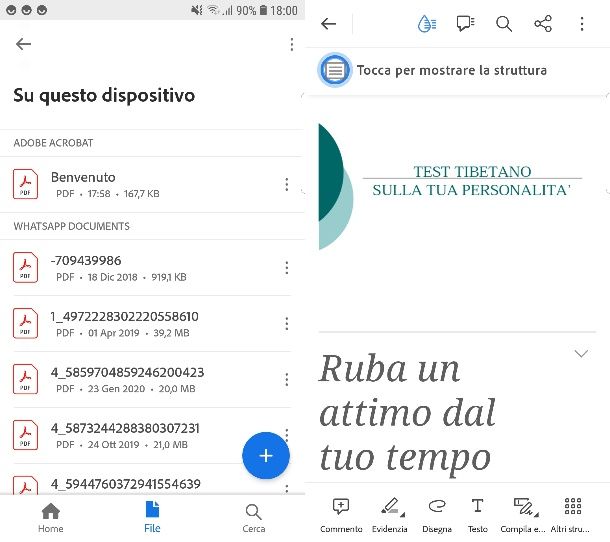
Adobe Acrobat Reader è un’applicazione multipiattaforma di cui ti ho già parlato precedentemente e che puoi scaricare e utilizzare gratis. È possibile, tuttavia, sottoscrivere un abbonamento per sbloccare alcune funzionalità aggiuntive.
Per usufruire di Adobe Acrobat Reader sul tuo device Android, quindi, recati sul Play Store e scaricala in base alla solita procedura. Se hai un device senza servizi Google, cerca su store alternativi.
Fai tap sull’icona di Adobe Acrobat Reader dopo averla scaricata per aprirla. A questo punto puoi scegliere se effettuare una registrazione oppure evitare e accedere subito alle sue funzionalità. Dalla pagina principale, premi su File e scegli Su questo dispositivo per accedere al percorso nel quale hai salvato il file PDF che vuoi aprire.
Ricordati di fornire all’app il consenso ad accedere ai tuoi file: una volta acconsentito, infatti, potrai vederli in elenco e fare tap su quello che vorresti leggere per aprirlo.
Noterai da subito svariati strumenti disposti in alto e in basso. Cominciando da quelli in alto, puoi premere l’icona del baloon per aggiungere un commento, quella della lente d’ingrandimento per ingrandire o rimpicciolire il testo, l’icona delle condivisioni per inviare il tuo PDF ai tuoi contatti e l’icona del menu con i tre puntini verticali per poter accedere a diverse funzionalità: Segnalibri, Salva una copia, Stampa, Leggi ad alta voce e così via.
Al di sotto, invece, hai la possibilità di utilizzare gli strumenti a disposizione per evidenziare il testo, disegnare a mano libera sulle pagine, aggiungere del testo in più o dei segni di spunta e altre forme.
Altre app per leggere PDF su Android
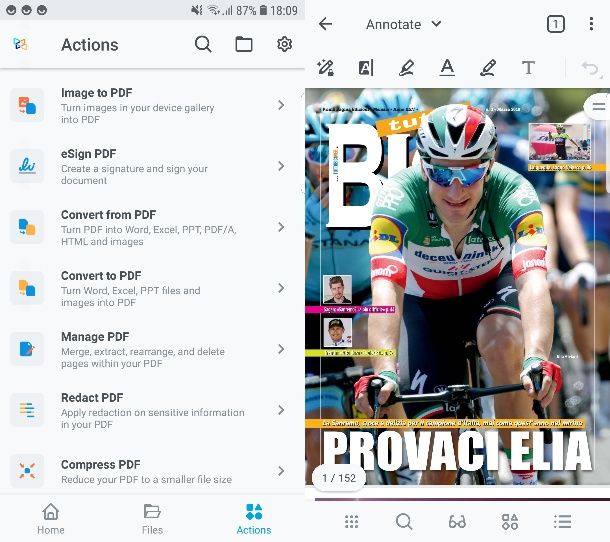
Se Adobe Acrobat Reader non ha soddisfatto il tuo gusto, ho qui altre app per leggere PDF su Android che ti consiglio di scaricare e di provare.
- Xodo PDF — un’applicazione davvero utile per aprire i tuoi file PDF e personalizzarli con note, evidenziatori, testi. Naturalmente si tratta di un’applicazione gratuita, quindi puoi scaricarla senza costi aggiuntivi. Dispone tuttavia di una versione Pro ottenibile mediante sottoscrizione ad abbonamento.
- ReadEra — si tratta di un’applicazione gratuita che oltre a permetterti di aprire PDF ti consente di leggere anche file di altri formati come, ad esempio, gli ePub. La sua interfaccia è semplice e intuitiva, per gli amanti della lettura è davvero un ottimo reader di cui usufruire.
- PDF Viewer & Reader — semplice e funzionale, PDF Viewer & Reader è un altro reader di file PDF per Android davvero semplice da usare, tuttavia la sua funzione si limita alla visualizzazione dei file.
Le applicazioni in questo campo sono davvero molte quindi, se vuoi testare altre app, leggi la mia guida su come aprire PDF su Android.
Come leggere PDF su iPhone
Se sei un utilizzatore di dispositivi Apple e di conseguenza ti occorre capire come leggere PDF su iPhone (o iPad), non preoccuparti: sei sempre nella guida giusta! Nei successivi paragrafi, infatti, ti mostrerò alcune applicazioni che possono aiutarti ad aprire e leggere PDF sul tuo iPhone. Alcune di queste opzioni non richiedono download di sorta, altre invece dovrai scaricarle dall’App Store.
PDFelement: PDF, editor, scanner
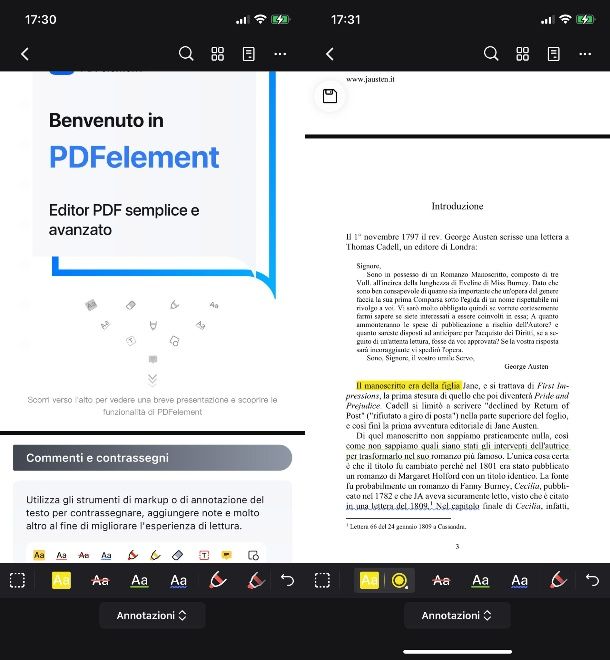
PDFelement è sicuramente un’applicazione per iPhone molto versatile in ambito di reader PDF. Si tratta di un programma gratuito che puoi ottenere tramite l’App Store e utilizzare anche su iPad.
Pur essendo un’applicazione gratuita in lettura, dispone di una versione Pro a pagamento a partire da 6,99 euro/mese e che permette di effettuare diversi processi come la conversione dei PDF, il salvataggio automatico delle modifiche apportate, l’apposizione della firma digitale e il riconoscimento di testi per la traduzione.
Una volta scaricata l’app, avviala. Dalla schermata Home, scorri verso destra fino a trovare la cartella Download dove hai salvato il file PDF che desideri aprire. Fai tap Download e successivamente sul file PDF che così facendo apri direttamente su PDFelement.
Adesso puoi leggere comodamente il tuo PDF ma anche apportare modifiche inerenti alla sottolineatura che puoi effettuare in modalità evidenziatore, premendo sulle Aa evidenziate di giallo oppure puoi selezionare gli altri strumenti per sbarrare il testo di rosso, sottolinearlo in verde, tracciarlo in blu e ancora evidenziandolo a mano libera con le icone dei pennarelli o aggiungere una nota premendo il baloon giallo.
Altre app per leggere PDF su iPhone
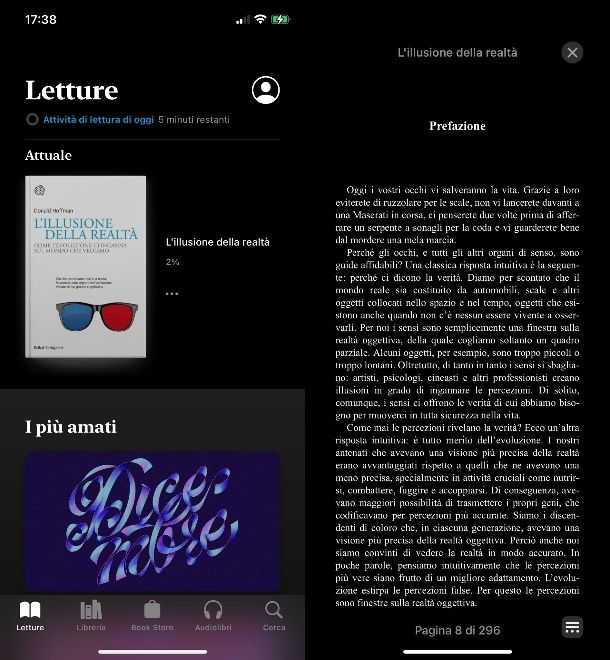
Hai bisogno di altre app per leggere PDF su iPhone tra cui scegliere? E così sia! Puoi provare tutte le app che ti sto per segnalare nel prossimo elenco e, dopo averle testate, scegliere quale vuoi tenere per leggere i tuoi PDF direttamente dal tuo iPhone.
- Libri — si tratta del lettore predefinito integrato nei dispositivi Apple che ti consente di aprire i tuoi file PDF mediante un semplice tap. Infatti, tutto quello che dovrai fare è avviare l’applicazione e fare tap sul file che vuoi aprire per visionarlo. Non hai bisogno di scaricare Libri poiché, come detto, è già gratuitamente a disposizione degli utenti Apple.
- Anteprima — a partire da iPadOS 26, è installata di “serie” su iPhone e iPad e permette non solo di aprire i documenti in formato PDF ma anche di apportare modifiche.
- Safari — se non vuoi installare un’app che ti permetta di leggere PDF dal tuo iPhone, allora potresti pensare di utilizzare Safari, il famoso browser integrato nei dispositivi Apple. Infatti, scaricando un PDF da Internet, puoi tranquillamente rintracciarlo nei Download e aprirlo in Safari con un semplice tap.
- Foxit PDF– una buona alternativa per aprire e leggere PDF ma anche per apporre una firma digitale o unire più file PDF. Pur essendo un programma gratuito, alcune funzionalità sono disponibili a pagamento.
Anche in questo caso, se hai bisogno di ulteriori suggerimenti, non esitare a leggere la mia guida su come aprire file PDF su iPhone.
Come leggere PDF su Kindle
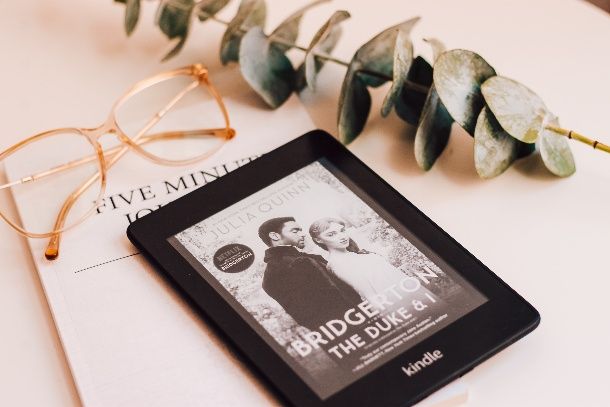
Agli amanti della lettura che hanno scelto una soluzione più ecologica e soprattutto salvaspazio, capita spesso di chiedersi come leggere PDF su Kindle.
Devi sapere che Kindle effettivamente permette di scaricare diversi libri, riviste e giornali mediante connessione a Internet e supportando anche file PDF: la lettura di quest’ultimi, però, non è spesso fluida e veloce come per i formati specifici per il Kindle, quindi il suggerimento che ti do è convertire i file PDF per usufruire del formato Kindle.
Inoltre, ti suggerisco di leggere la mia guida sui pProgrammi per Kindle](https://www.aranzulla.it/programmi-per-kindle-28133.html) e il mio tutorial sui convertitori PDF per migliorare sensibilmente la tua esperienza di lettura mediante Kindle.
Come leggere PDF su Kobo
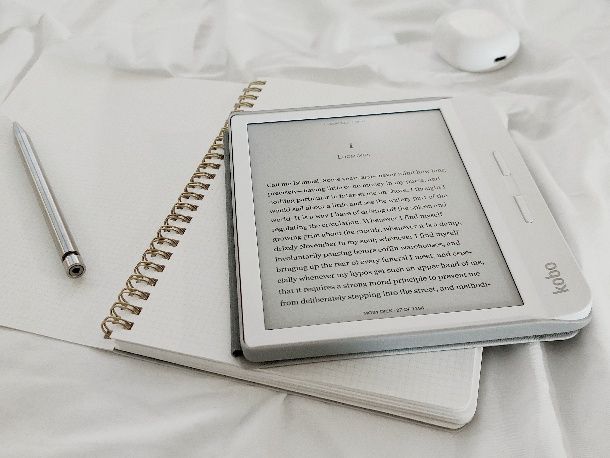
Se quello di cui disponi in qualità di lettore eReader è un Kobo e la tua domanda è invece come leggere PDF su Kobo, sappi che anche in questo caso sebbene Kobo supporti la visualizzazione di file PDF, permettendoti di selezionare il testo, evidenziarlo, cercare parole nel dizionario e ruotarne le pagine, è comunque consigliabile utilizzare il formato ePub per visualizzarli al meglio e quindi ti raccomando di convertire i tuoi file PDF seguendo la mia guida su come convertire PDF in ePub.
Per ulteriori informazioni, leggi la mia guida su come scaricare libri su Kobo.
Come leggere PDF su Apple Watch

Se sei interessato a capire come leggere PDF su Apple Watch, sappi che non è così difficile riuscirci. In questo caso puoi avvalerti di PDF Watch Viewer, un’applicazione per Apple Watch che, una volta scaricata, ti permette di visionare i file PDF dal tuo iCloud, dal browser oppure tramite e-mail e altre fonti.
Se hai difficoltà in merito, puoi leggere la mia guida su come scaricare app su Apple Watch e il mio articolo su come funziona Apple Watch più in generale.

Autore
Salvatore Aranzulla
Salvatore Aranzulla è il blogger e divulgatore informatico più letto in Italia. Noto per aver scoperto delle vulnerabilità nei siti di Google e Microsoft. Collabora con riviste di informatica e cura la rubrica tecnologica del quotidiano Il Messaggero. È il fondatore di Aranzulla.it, uno dei trenta siti più visitati d'Italia, nel quale risponde con semplicità a migliaia di dubbi di tipo informatico. Ha pubblicato per Mondadori e Mondadori Informatica.






